Slaba zaštita od Wi-Fi-a na iPhoneu što učiniti i kako popraviti?

- 2290
- 674
- Brendan Anderson IV
Slaba zaštita od Wi-Fi-a na iPhoneu: Što učiniti i kako popraviti?
Mnogi vlasnici iPhonea nedavno su naišli na situaciju u kojoj iPhone u blizini mreže Wi-Fi prikazuje upozorenje "slabe obrane". I sudeći po komentarima na druge članke, mnogi su zabrinuti zbog ovoga. Što ako je nesigurno, netko je slomio Wi-Fi mrežu ili postoji rizik od gubitka nekih podataka sa svog iPhonea. Sada ću objasniti što to znači zašto se takvo upozorenje pojavljuje i što se može učiniti u ovoj situaciji.
Ukratko o zaštiti Wi-Fi mreže. Wi-Fi mreža, koja je zaštićena lozinkom, koristi određeni sigurnosni standard i šifriranje. WEP, WPA - zastarjela. WPA2 TKIP se također smatra ne baš sigurnim. Samo se često iPhone kune na njega. WPA2 s AES enkripcijom - sigurnije, najčešće se koristi. WPA3 je najnoviji i siguran, do sada se ne aktivno koristi. Pročitajte više u članku: Vrsta sigurnosti i šifriranja bežične mreže.
Dakle, ako Wi-Fi mreža na koju ste povezali vaš iPhone koristi WPA2 TKIP zaštitu ili čak i staru (WEP, WPA), iPhone će napisati "slabu zaštitu" u blizini Wi-Fi mreže.

A ako otvorite svojstva mreže, tada će biti detaljniji opis, pa čak i preporuke pomoću kojih možete to popraviti. Na primjer:
Slaba zaštita.
WPA/WPA2 (TKIP) nije pouzdana metoda zaštite.
Ako je ovo vaša Wi-Fi mreža, konfigurirajte usmjerivač da koristi vrstu sigurnosti WPA2 (AES) ili WPA3.

Takva se poruka pojavljuje na iPhoneu počevši od iOS -a 14. Kaže da ste iPhone spojili na Wi-Fi mrežu, koja je zaštićena zastarjelom i ne sigurnom (prema Apple) metodi zaštite. Najčešće je to WPA/WPA2 (TKIP), jer se WEP i WPA uopće ne preporučuju. Osim ako netko iz neznanja ili će ih slučajno instalirati u postavke usmjerivača.
Ako mreža koristi zastarjelu metodu zaštite, onda stvarno postoji rizik da će se neka vrsta tuđeg uređaja povezati s takvom mrežom, na primjer,, na primjer,. Moguće je da će ovo biti uređaj napadača koji je povezan kako bi presreo neke korisničke podatke koji se prenose u ovoj Wi-Fi mreži. Na što je, posebno, povezan s vašim iPhoneom.
Kako popraviti "slabu zaštitu" wi-fi na iPhoneu?
Postoje dvije mogućnosti:
- Ako je WI -FI vaša mreža i postoji pristup postavkama igrača, morate ići na postavke i instalirati metodu sigurne zaštite. To se mora učiniti ne samo za uklanjanje poruke "slaba zaštita" na iPhoneu, već i kako bi se bolje zaštitila Wi-Fi mreža. Isključite probleme povezivanjem novih uređaja. Kako to učiniti, reći ću vam više detalja u članku.
- Ako mreža nije vaša (ili vaša, ali ne želite/ne možete promijeniti postavke) - da se miješaju i ne obratite pažnju na ovu poruku. Ili ne koristite ovu Wi-Fi mrežu. Zaboravite u postavkama.
Mi mijenjamo metodu zaštite u postavkama usmjerivača
Ne mogu dati određene upute za sve proizvođače usmjerivača, modela, firmver. Pokazat ću na primjeru nekoliko usmjerivača. Ali u svakom slučaju, to se radi ovako:
- Ulazimo u postavke usmjerivača. Evo univerzalne upute.
- Nalazimo odjeljak s Wi-Fi postavkama (bežična mreža).
- Ako imate usmjerivač s dva opsega, odaberite raspon (2.4 GHz, 5 GHz) za koje mijenjamo postavke. Budite oprezni ovdje. Ako imate dvije odvojene mreže, tada mijenjamo postavke za svaku mrežu.
- Pronađite sigurnosne postavke i promijenite metodu zaštite i šifriranja. Najbolje je staviti WPA2-PSK s AES enkripcijom.
- Spremite postavke i ponovno pokrenite usmjerivač.
Važna točka:
Možda ćete nakon promjene ovih postavki morati ponovno povezati svoje uređaje u Wi-Fi mrežu.Na usmjerivaču TP-Link:
U odjeljku "Dodatne postavke" - "Postavke bežičnog načina" odaberite mrežu (2.4 GHz / 5 GHz) i promijenite zaštitu na WPA / WPA2 - Osobni. Stavljamo šifriranje AES.
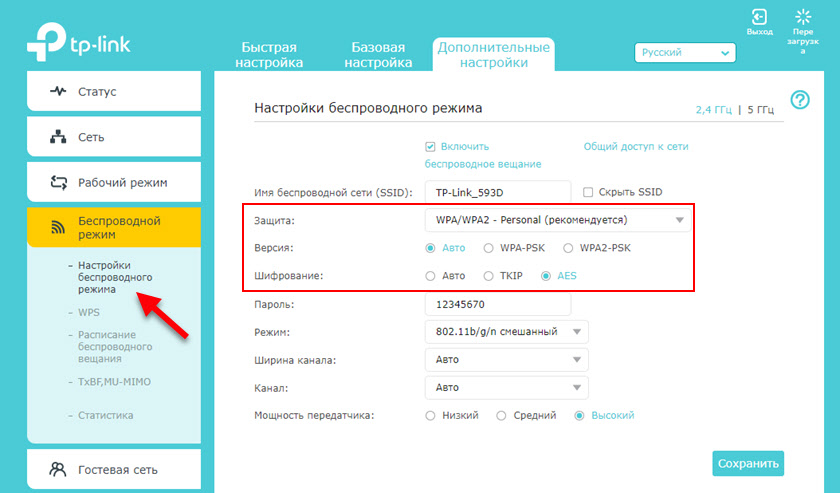
Na Asus usmjerivaču:
Dovoljno je uspostaviti novu "metodu testiranja provjere autentičnosti" i "WPA enkripcija" u odjeljku "Bežična mreža".
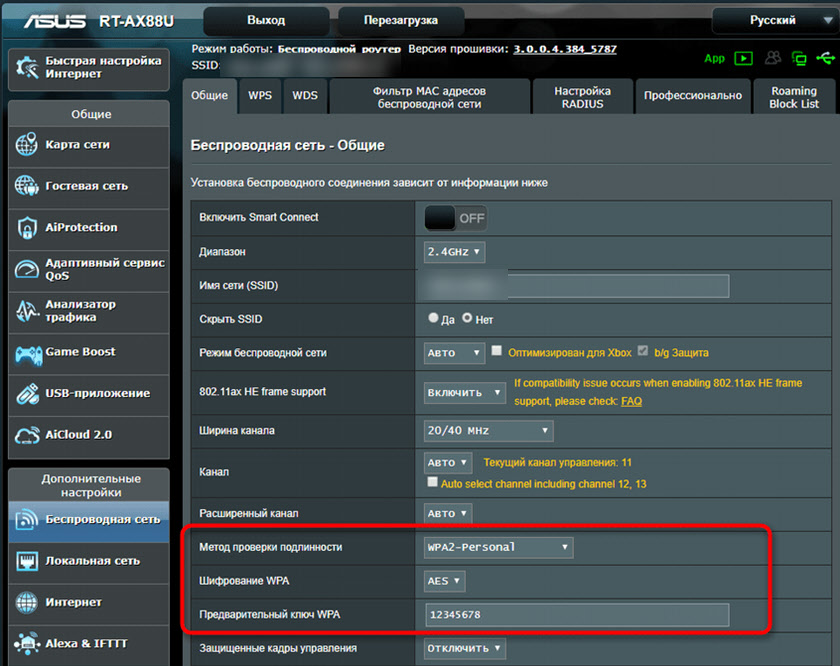
Na usmjerivačima D-Link:
Postavke "Mrežna provjera autentičnosti" u odjeljku "WI -FI" - "Sigurnosne postavke".

Nakon održavanja postavki i ponovnog pokretanja usmjerivača, preporučljivo je zaboraviti ovu Wi-Fi mrežu na iPhoneu i ponovno se povezati s njom. Nakon druge veze, poruka "slaba zaštita" trebala bi nestati.
Ako ne možete promijeniti način zaštite na usmjerivaču ili su se pojavile druge poteškoće, tada svoje pitanje možete ostaviti u komentarima, pokušat ću pomoći.
- « Bežični zaslon u sustavu Windows 11 Kako omogućiti Miracast i povezati se s TV -om?
- Nije moguće povezati se s ovom Wi-Fi mrežom u sustavu Windows 11 »

